Hogyan hozzuk vissza a klasszikus Start menüt Windows 8 - 2. oldal
És ez az, amit mondott, vezető program menedzsere Microsoft Csaitanja Sareen (Csaitanja Sareen) - Az összegyűjtött adatokat a Felhasználói élmény fokozása program A program lehetővé teszi számunkra, hogy következtetni, hogy a használata a „Start” menü folyamatosan csökken. A felhasználók már nem a „Start” gombra, hogy elindítsa a programot - ezek mind kapcsolódnak az alján a legalsó panel gyorsan eljut az összes többit keresztül keresést. „Megyünk az úton megnyitása egy egész sor új felhasználási esetek” - tette hozzá Mr. Sarin, leírja Metro képernyő a Windows 8.
Mindegy, a szabványos eszközök nem tud itt, meg kell keresni a szerszámok segítségével. Ebben az esetben én úgy csak 4, de ők szembesülnek.
És bár én egy kicsit fib -, hogy visszatérjen a szokásos módszerekkel segítsége nélkül a Start menü programok is, de csak akkor, ha az első változata a Windows 8 Developer Preview (előnézet változata Windows 8), és az azt követő változatai az operációs rendszert, hogy nem lehet, mert most Metro része része Explorer.exe.
Tehát a verzió Developer Preview Metro lehet eltávolítani csak eltávolítja a Metro felület shsxs.dll fájlt, inkább kapcsolja ki azt. Most fogom leírni, hogyan kell csinálni.
1 - Run segédprogramot Run (Run), hogy lenyomja a WIN + R.

Egyetértünk abban, hogy a figyelmeztetést a User Account Control
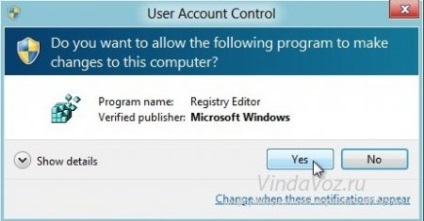
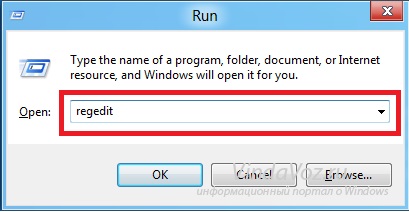
3 - Megy a HKEY_CURRENT_USER kulcs \ Software \ Microsoft \ Windows \ CurrentVersion \ Explorer és kattintson 2-szer a pont Explorer.
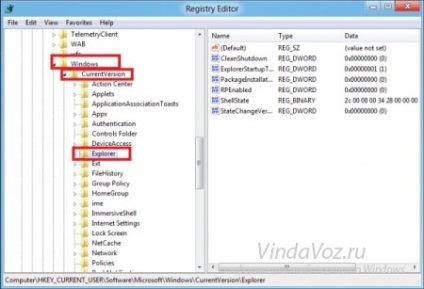
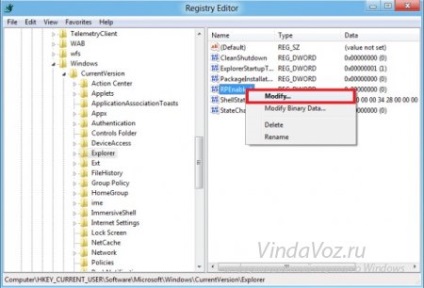
Ha ez az elem nem létezik, akkor nézd a spoiler.
Nos, persze - ha nem, akkor létre kell hozni
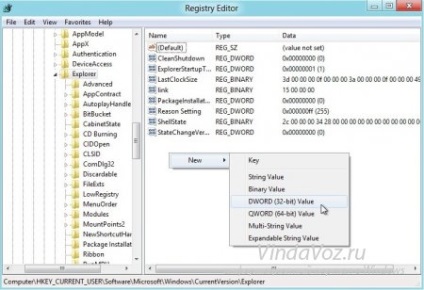
Akkor meg kell változtatni
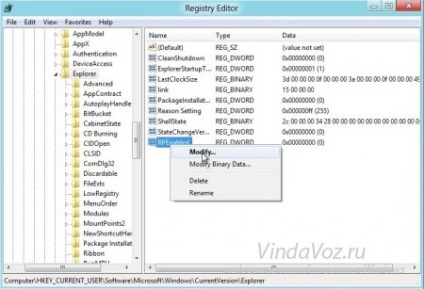
Adjon meg egy értéket 0 és nyomjuk meg az OK
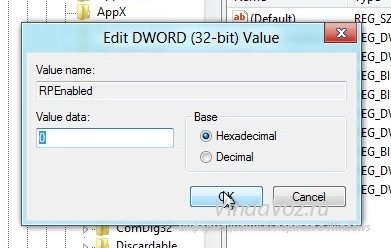
6. lépéssel
5 - A változás az Érték mező párbeszédablak, 1-0, és kattintson az OK gombra a módosítások mentéséhez.
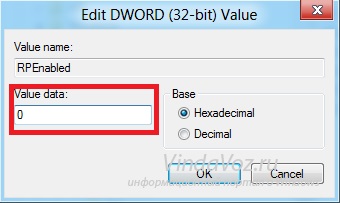
6 - Indítsa újra a PC és a Windows 8 Start menüben, akkor meg kell változtatni, hogy egy klasszikus.
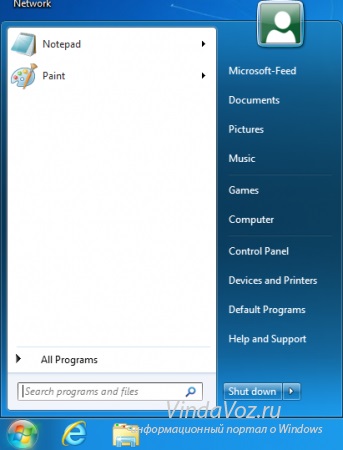
Helyreállítani a Start menü ugyanabban a Metro stílust, akkor el kell végezniük ugyanazt a műveletet, de az 5. lépésben visszatérési értéke 1 a párbeszédablakban.
Nos, ha nincs meg ez a verzió a Windows 8, de szeretné, hogy visszatér a megszokott klasszikus Start menüt, majd nézzük meg, milyen módon lehet az eszközök segítségével.
By the way, egy jól ismert újságíró a számítógépes világban - Paul Tarrott, úgy vélte, hogy a Microsoft egy negatív hozzáállás, hogy a tény, hogy egyes alkalmazások mesterségesen vissza a „Start” gombra a Windows 8. De mivel ez nem zavarja
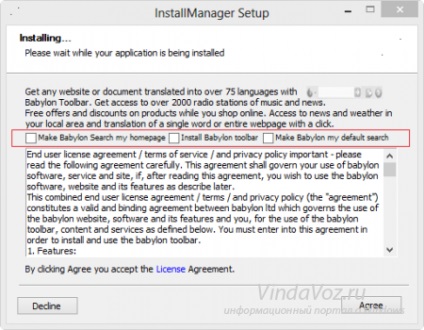
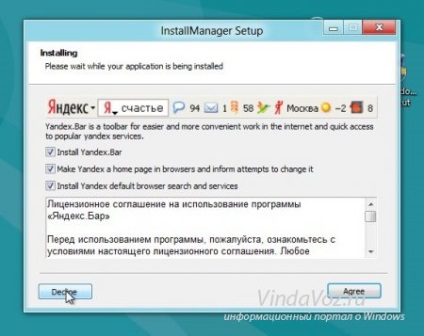
A következő lépésben ViStart újra hez telepíteni egy harmadik féltől származó szoftvert (RegClean) - tagadhatják kattintva az Elutasítás gombot
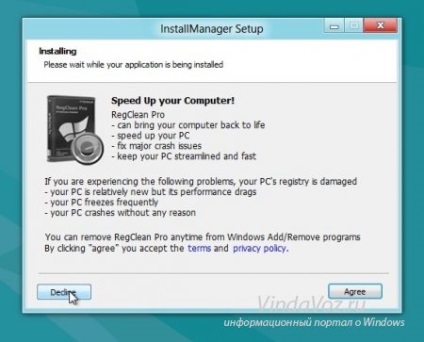
A telepítés befejezése után, akkor láthatjuk, hogy a „Start” gombra, majd térjen vissza a tálcán.

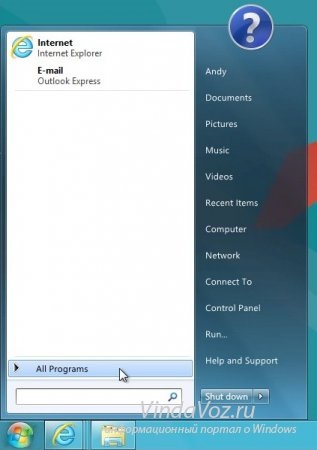
Kattintva nyílik meg a jól ismert „Start” menü. A menü is megjeleníti a leggyakrabban használt programokat. De egy nyuansik van - mégis nem rkssifitsirovana. Ahhoz, hogy az orosz, keresse meg a mappát a program, és futtatja a nyelv váltó, és válassza ki az orosz:
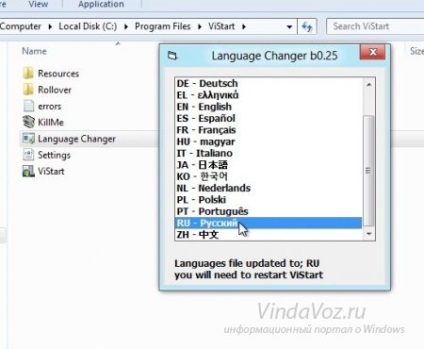
Indítsa újra a programot, és a nyelvet kell váltani orosz
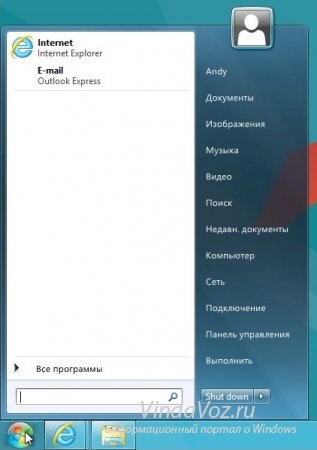
Egy másik szép bónusz ViStart hogy megnyomja a Windows-gombot a billentyűzeten megnyitja a „Start” menü helyett az induló képernyő Metro stílusban. Azonban az indítási képernyő is lehet nyitni azáltal, hogy a kurzort a bal alsó sarokban vagy medál panel, amely úgy tűnik, ha a kurzort a jobb felső vagy az alsó sarokban a képernyőn.
Hivatalos oldal.
2) A klasszikus Start menüt használja Start8 segédprogram
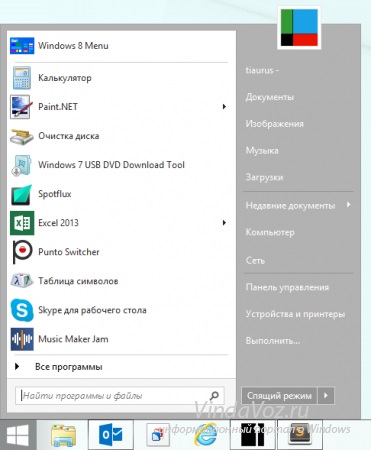
A segédprogram egy felület és design, amely a legjobban megfelel a Start gombot - az érzés, hogy ez a gomb sehol, és nem megy el, és ez még csak aktiválni kell. A telepítés után a közüzemi a megszokott helyén megjelenik a gomb teljesen lemásolja a funkcionalitást a Start gomb a Windows 7, de alkalmazkodtak a design Windows 8. A beállítások eléréséhez, először rá kell kattintani az ikonra, jobb klikk, és válassza ki a megfelelő elemet a megjelenő menüben. Azt is kapható jobb gombbal kattintva, Run, és leállítás.
vissza a klasszikus Start menüt Windows 8 indítása 8
A beállításokat megadhatja egy két stílus a menü, akkor disable / enable az átláthatóság, meg a ikont.
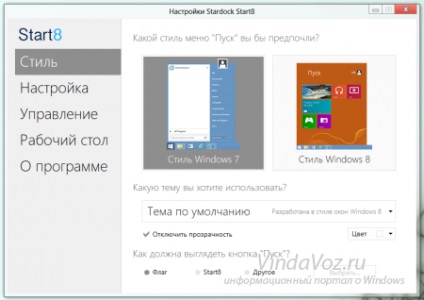

Megadhatja a viselkedését egy gomb - megnyitja az alapértelmezett indítási képernyő a Windows 8 vagy a Windows Start menüben. Akkor össze ezeket a funkciókat, például egy gomb megnyomásával a menü megnyitásához, és a Ctrl + gombot, hogy megnyissa a Start képernyő a Windows 8.
Csak Stardock Start8 új felület lehetővé teszi, hogy kezelje a funkciót, kapcsolja ki őket, ha nem használja (vagy letiltani interaktív képernyő sarkaiban és báj egy rúd, mint mindenki más, és minden funkció külön-külön). Nos, amellett, hogy minden, a segédprogram meg tudja határozni a viselkedés az aktív régiók, miközben dolgozik a különböző interfészek. Például, ha a dolgozó teljes képernyős tablet PC, akkor hagyja a funkciók a Windows 8 és az átmenet az asztalra, hogy kikapcsolja őket.
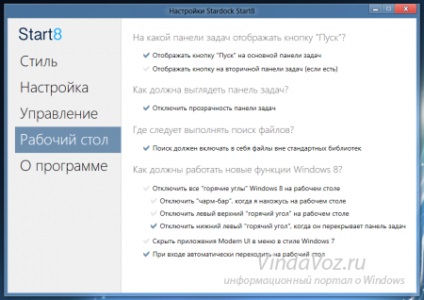
Nos, a leglelkesebb ellenségei az új Windows 8 felület beállítások érvényesek, a kijelző a futó alkalmazások teljes képernyős módban Modern UI - képes elrejteni a ikonok a menüben, valamint közvetlenül az asztalra induláskor.
Így Stardock Start8 egyik leginkább felhasználóbarát programok vissza a teljes funkcionalitását a Start gombra a Windows 8, és rugalmasan kezelni az új interfész funkciók, akár az utazás. Természetesen Stardock Start8 csak akkor működik, Windows 8 (minden verzió, kivéve a Windows RT).
Hivatalos weboldal
3) A klasszikus Start menüt használja a Classic Shell segédprogramok
Ez a program meg nem csak a klasszikus Start menüt, de ezt találtam a Windows XP és a Windows 7.

A program automatikusan elindul a telepítés után, teljesen helyettesíti a menü a legjobb „régi” formában, egy ismerős felület a Windows. Ezt a cserét akkor lehet hasznos, hogy a tulajdonosok a netbookok, amelyek mérete és a képernyő felbontása hagyományosan alacsonyabb, mint a notebookok és asztali számítógépek. Csak egy klasszikus a menü lehet egy kicsit az erőforrások megtakarítása nem túl produktív számítógépek. Nos, a legfontosabb előnye a programnak -, hogy megfeleljen az igényeinek könyvelők nagynénik, akik mindent akarnak lenni, mint korábban, és ez a lényeg!
Amellett, hogy a változó megjelenése a Classic Shell főmenüben is klasszikus megjelenés Explorer eszköztár

valamint az állapotsorban.
vissza a klasszikus Start menüt Windows 8 Classic Shell
A program fut, a 32 és 64 bites Windows-Verviers 7/8 lefordított 35 nyelven (orosz vezető), és ez teljesen ingyenes. Ha abban az időben meg kell látni egy újfajta főmenüben, majd nyomja meg a Shift és kattintson a Start gombra.
Hivatalos weboldal
4) A klasszikus Start menüt a power8 segédprogram
A hivatalos letöltési oldalon.

Egyetértünk a telepítés helyét a program
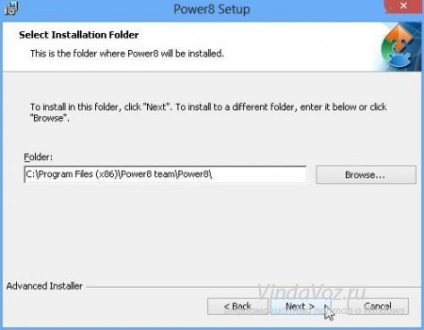
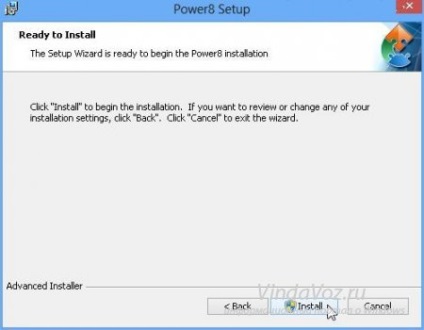
Kattintson a Befejezés gombra, és futás
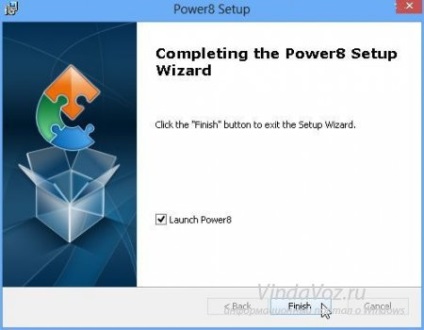
A program elindítása után az asztalt, és a bal alsó sarokban a lásd a „Start” gombra.
Ez a menü nem 100% -os hozam a klasszikus „Start” menü gombot, mint a Windows 7. Azonban, akkor gyorsan kap hozzáférést ismerős alkalmazásokat és programokat.

Az utolsó szakasz - a kezdetektől a program automatikus üzemmódban.
Jobb klikk a „Start” gombra, és válassza a „Run induláskor”.
A számítógép újraindítása után, és amikor az asztalt, a „Start” gombot a szokott helyen.

Ez minden. Azt hiszem, az üzlet ezzel a kérdéssel. És most - édes
Hozzon létre egy eszköztárat a tálcán lévő programok
Ez az úgynevezett nem mindenki számára, de kiderül, hogy a Windows, akkor létrehoz egy eszköztárat a mappa tartalma a telepített programok Ie mi is létrehozhatunk a „Start” ál-menü telepítése nélkül harmadik féltől származó szoftvert.
Vágjunk bele. Kattintson a jobb gombbal a tálcán, mozgatni a kurzort az Eszköztárak (Panel), majd válassza az Új eszköztár (eszköztár létrehozása) a megnyitott menüben.
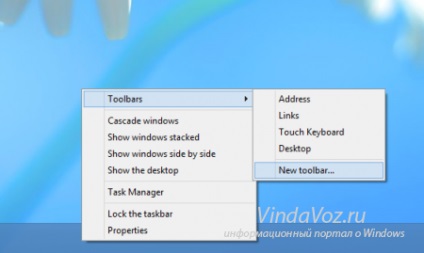
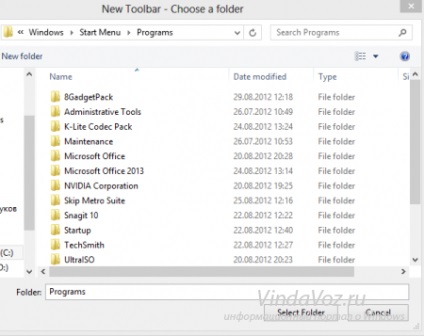
És ha rákattint a Mappa kijelölése gombra (Mappa kiválaszt) a tálcán, akkor megjelenik a Programok menüben (Programs).
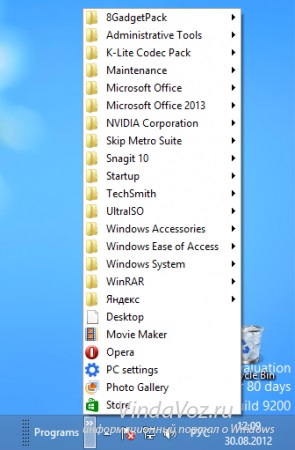
Ha át szeretné helyezni az új menüt egy másik helyre a tálcán, kattintson jobb gombbal a tálcán, majd törölje Lock a tálcán jelölőnégyzetet. majd húzza a kurzort a kívánt helyre a tálcán.